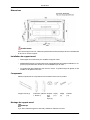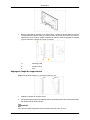Samsung SYNCMASTER 400FPN-2 Manuel utilisateur
- Catégorie
- Téléviseurs à écran plasma
- Taper
- Manuel utilisateur

ii
LCD MONITOR
quick start guide
400MX-2 400MXn-2 460MX-2 460MXn-2

Introduction
Contenu de l'emballage
Remarque
Veuillez vous assurer que les composants suivants sont bien inclus avec votre affichage LCD.
Le cas échéant, contactez votre revendeur
.
Contactez un revendeur local pour acheter des éléments en option.
Remarque
Ne placez pas le produit directement sur le sol.
Vérification du contenu de l'emballage
Enlevez le verrou de la boîte d'emballage, comme illustré dans la figure ci-dessus.
Soulevez la boîte d'embal-
lage en tenant les rainures
de part et d'autre de celle-
ci.
Vérification du contenu de
l'emballage
Retirez le polystyrène et
l'emballage en plastique.
Remarque
•
Après avoir tout déballé, veillez à vérifier le contenu de l'emballage.
• Gardez la boîte pour le transport futur du produit.
• Après avoir déballé le produit, vous pouvez utiliser la partie inférieure de la boîte comme
support temporaire pour tester ou vérifier le fonctionnement du produit.

Déballage
Affichage LCD
Manuels
Introduction
Guide d'installation rapide
Carte de garantie
(Non disponible partout)
Manuel d'utilisation
CD du logiciel MagicInfo
CD du manuel de MagicInfo
(Applicable uniquement pour le
modèle FPn-2)
Câbles
Cordon d'alimentation
Autres
Télécommande
Piles (AAA X 2)
(Non disponible partout)
Panneau du disque dur
(Applicable uniquement pour le
modèle FPn-2)

Introduction
Tore magnétique pour Câble LAN
Remarque
z
Vous pouvez acheter et connecter un autre boîtier réseau ou tuner TV. Pour plus d'informations sur leur utilisation,
reportez-vous aux manuels utilisateur respectifs.
z
Vous ne pouvez connecter qu'un boîtier externe.
Jack adaptateur BNC/RCA
(Applicable uniquement au modèle
réseau 46)
Vendu séparément
Câble D-Sub Câble DVI Kit de fixation au mur
Câble LAN
(Applicable uniquement pour le
modèle FPn-2)
Boîtier tuner TV
Boîtier réseau
(Applicable uniquement pour le
modèle FP-2)
Kit de Support provisoire Câble BNC
Tore magnétique
z
Le blindage magnétique sert à protéger les câbles des interférences.
z
Lors de la connexion d'un câble, ouvrez le blindage magnétique et rabattez-le autour du
câble près de la prise.

Votre écran LCD
Avant
MENU bouton [MENU]
Ouvre le menu à l'écran et quitte le menu. Egalement utilisé pour quitter le
menu OSD ou revenir au menu précédent.
Boutons de navigation (haut-bas)
Se déplace verticalement d'une option de menu à une autre ou règle les
valeurs de menu sélectionnées.
Bouton Gauche-Droite / Bouton Volume
Se déplace horizontalement d'une option de menu à une autre ou règle les
valeurs de menu sélectionnées. Si les fonctions OSD ne sont pas affi-
chées, appuyez sur le bouton pour régler le volume.
ENTER bouton [ENTER]
Permet d'activer un élément de menu mis en surbrillance.
SOURCE bouton [SOURCE]
SOURCE llume l’indicateur du signal d’entrée en cours de présentation.
Le changement de source n'est possible que pour les appareils externes
connectés au moniteur.
[PC
DVI AV HDMI MagicInfo TV BNC Com-
posant]
Remarque
•
Le menu TV est disponible lorsqu'un boîtier tuner TV est installé.
• Le menu MagicInfo est disponible lorsqu'un boîtier réseau est installé
sur le modèle FPn-2 ou FP-2.
D.MENU
Ouvre le D.MENU à l'écran.
Introduction

Remarque
•
Cette fonction est disponible lorsqu'un boîtier tuner TV est installé.
Bouton de mise sous tension [ ]
Appuyez sur ce bouton pour allumer et éteindre l'écran.
Voyant d'alimentation
Indique que le Mode d'économie est en position normale ou Puissance.
Remarque
Reportez-vous à Mode Economie d'énergie
décrit dans le manuel pour
plus d'informations sur la fonction d'économie d'énergie. Pour économiser
de l'énergie, éteignez votre moniteur lorsque vous ne l'utilisez pas pendant
de longues périodes.
Capteur de la télécommande
Orientez la télécommande en direction de ce point sur le Moniteur.
Arrière
Remarque
Voir PowerSaver decrit dans le manuel pour plus d'informations concernant les fonctions de
l'économie d` énergie. Pour la consérvation d'énergie, éteindre votre moniteur quand vo us
ne vous en servez pas ou quand vous absentez pour un long moment.
POWER S/W ON [
] / OFF [O]
Allume et éteint le moniteur.
POWER IN
Cordon d'alimentation, connecte le moniteur
et la prise murale.
Introduction

RS232C OUT/IN (port série RS232C)
programme port MDC (Multi Device Control)
DVI / PC / HDMI IN [DVI/PC/HDMI AU-
DIO IN] (PC/DVI/HDMI (Terminal de connex-
ion audio (entrée))
DVI / PC / HDMI IN [HDMI]
Reliez la borne HDMI située à l'arrière de vo-
tre affichage LCD à la borne HDMI de votre
périphérique de sortie numérique à l'aide
d'un câble HDMI.
DVI / PC / HDMI IN [RGB] (Connecteur
vidéo PC)
Utilisation d'un 15 broches D-Sub mode PC
(PC analogue)
DVI / PC / HDMI IN [DVI] (Connecteur
vidéo PC)
Utilisation d'un DVI-D vers DVI-D - mode DVI
(PC numérique)
DC OUT
Veillez à utiliser la borne de connexion DC-
OUT au boîtier tuner TV agréé[SBB-DT*].
A défaut, vous risqueriez d'endommager le
produit.
AV IN [VIDEO] (Connexion vidéo )
Branchez le connecteur [ VIDEO ] du moni-
teur à la sortie vidéo du périphérique externe
à l'aide d'un câble VIDEO.
AV AUDIO IN [L-AUDIO-R](Connexion
MONITOR audio (entrée))
AV AUDIO OUT [L-AUDIO-R] (Connec-
teur audio LCD (Sortie))
Introduction

BNC/COMPONENT OUT[R/PR, G/Y, B/
PB, H, V]
(Connecteur BNC/composant (Sortie))
Connexion BNC (PC analogique) : connex-
ion des ports R, G, B, H, V.
Connexion Composant : connexion des
ports PR, Y, PB.
BNC/COMPONENT IN[R/PR, G/Y, B/
PB, H, V]
(Connecteur BNC/composant (Entrée))
RGB OUT
(Applicable uniquement pour le modèle
FPn-2)
LAN (Connexion LAN)
(Applicable uniquement pour le modèle
FPn-2)
USB(Connexion USB)
Compatible clavier/souris, périphérique de
stockage de masse.
(Applicable uniquement pour le modèle
FPn-2)
Introduction

Kensington Lock
L'antivol Kensington est un dispositif utilisé
pour fixer physiquement le système lorsqu'il
est utilisé dans un endroit public. L'antivol
doit être acheté séparément. L'aspect et la
méthode de verrouillage peuvent différer de
l'illustration en fonction du fabricant. Consul-
tez le manuel fourni avec le verrou Kensing-
ton pour obtenir des instructions d’utilisation.
L'antivol doit être acheté séparément.
Remarque
L'emplacement du verrou Kensington peut
varier en fonction du modèle.
Utilisation de l'antivol Kensington
1. Insérez le dispositif de verrouillage dans
la fente Kensington du moniteur ,
puis tournez-le dans le sens du verrouil-
lage
.
2.
Branchez le câble antivol Kensington.
3. Fixez l'antivol Kensington sur un bureau
ou tout autre objet lourd inamovible.
Remarque
Reportez-vous à Connexion des câbles
pour plus d'informations sur la connexion des câbles.
Télécommande
Remarque
Le bon fonctionnement de la télécommande peut être affecté par un téléviseur ou un autre
périphérique électronique fonctionnant à proximité de l'écran à plasma, en raison d'interfér-
ences avec la fréquence.
Introduction

POWER
OFF
Number Buttons
Bouton DEL
+ VOL -
MUTE
TV/DTV
MENU
INFO
BOUTONS DE COULEUR
TTX/MIX
STILL
AUTO
S.MODE
MDC
LOCK
SOURCE
ENTER/PRE-CH
CH/P
D.MENU
GUIDE
RETURN
Haut - Bas et Gauche-Droite
EXIT
SRS
MagicInfo
P.MODE
DUAL/MTS
PIP
SWAP
1.
POWER
Allume le moniteur.
2. Off
Eteint le moniteur.
3. Number Buttons
Permet de changer de chaîne.
Introduction

4. Bouton DEL
Le bouton "-" fonctionne uniquement pour le mode DTV. Il
permet de sélectionner MMS (multicanaux) pour un télévi-
seur numérique (DTV).
5. + VOL - Règle le volume audio.
6. MUTE
Il suspend (mode muet) la sortie audio temporairement.
S'affiche dans le coin inférieur gauche de l'écran Le son est
à nouveau actif si vous appuyez sur le bouton MUTE (Si-
lence) ou - VOL + en mode Mute (Silence).
7. TV/DTV
Permet de sélectionner directement le mode TV et DTV.
8.
MENU
Ouvre le menu à l'écran et quitte le menu ou ferme le menu
de réglage.
9.
Permet d'activer un élément de menu mis en surbrillance.
10.
INFO
Les informations sur l'image en cours sont affichées dans
le coin supérieur gauche de l'écran.
11.COLOR BUTTONS Permet d'ajouter ou de supprimer des chaînes et d'en mém-
oriser dans la liste des chaînes favorites du menu "Channel
List".
12. TTX/MIX
Les chaînes de télévision fournissent des services d'infor-
mations écrites via le Télétexte.
- Boutons de télétexte
Pour plus d'informations > TTX / MIX
13.STILL Appuyez une fois sur le bouton pour figer l'écran. Appuyez
de nouveau sur le bouton pour annuler l'action.
14.AUTO Il permet de régler l’affichage écran automatiquement PC
mode. En modifiant la résolution dans le panneau de con-
figuration, un ajustement automatique est effectué.
15. S.MODE Lorsque vous appuyez sur ce bouton, le mode audio en
cours est affiché en bas à gauche de l’écran. L'écran LCD
est équipé d'un amplificateur stéréo haute fidélité. Appuyer
de nouveau sur le bouton pour passer d'un mode précon-
figuré à l'autre. ( Standard Musique Cinéma
ParolePersonnel )
16.MDC Bouton de lancement rapide MDC
17.LOCK Ce bouton active ou désactive toutes les touches de fonc-
tion de la télécommande et du moniteur, à l'exception des
touches de mise sous tension et LOCK.
18.
SOURCE
Appuyez sur ce bouton pour changer la SOURCE du signal
d'entrée.
La modification de la SOURCE n'est possible que pour les
périphériques externes connectés à l'écran.
Introduction

19. ENTER/PRE-CH
Ce bouton permet de revenir à la chaîne précédente.
20. CH/P En mode TV, sélectionnez TV channels (Chaînes de télé-
vision).
21.D.MENU
Écran de menu DTV
22.GUIDE Affichage EPG (Guide électronique des programmes).
23.
RETURN
Revient au menu précédent.
24. Haut - Bas et Gauche-
Droite
Se déplace horizontalement ou verticalement d'une option
de menu à une autre, ou règle les valeurs de menu sélec-
tionnées.
25. EXIT
Ferme l'écran de menu.
26. SRS
Sélectionne le mode SRS TruSurround XT.
27.MagicInfo
Bouton de lancement rapide MagicInfo
28. P.MODE Lorsque vous appuyez sur ce bouton, le mode d'image ac-
tuel s'affiche dans la partie centrale inférieure de l'écran.
AV / HDMI / TV : P.MODE
Le moniteur a quatre paramétrages automatiques de
l'image. Puis appuyez de nouveau sur ce bouton pour af-
ficher les différents modes prédéfinis. ( Dynamique
StandardCinémaPersonnel)
PC / DVI / MagicInfo: M/B (MagicBright)
MagicBright est une fonctionnalité qui garantit un environ-
nement d'affichage idéal selon le contenu de l'image regar-
dée. Puis appuyez de nouveau sur ce bouton pour afficher
les différents modes prédéfinis. (Loisirs Internet
TextePersonnel )
29.
DUAL/MTS
DUAL-
Utilice el botón DUAL en el mando a distancia para selec-
cionar Estéreo o Mono cuando el monitor está en el modo
TV o Radio FM.
MTS-
Vous pouvez sélectionner le mode MTS (Multichannel Tel-
evision Stereo).
Type audio Mode_MTS/S Par défaut
FM Stéréo Mono Mono Modification
manuelle
Stéréo Mono ↔ Stéréo
SAP Mono ↔ SAP Mono
30. PIP Appuyez sur ce bouton pour contrôler la fenêtre PIP.
Introduction

- Cette fonction n'est pas disponible sur ce moniteur.
31.SWAP Intervertit le contenu de la fenêtre PIP et de l'écran principal.
L'image de la fenêtre PIP apparaît sur l'écran principal et
celle de l'écran principal apparaît dans la fenêtre PIP.
- Cette fonction n'est pas disponible sur ce moniteur.
Agencement mécanique (400FP-2.400FPn-2)
Agencement mécanique
Introduction

Affichage LCD
DIMENSION DU MODELE RESEAU
Installation du support VESA
• Lorsque vous installez VESA, vérifiez que vous le faites en conformité avec les normes
internationales VESA.
• Achat d'un support VESA et instructions d'installation : Contactez votre distributeur SAM-
SUNG le plus proche pour passer une commande. Une fois la commande passée, des
installateurs professionnels viendront chez vous installer le support.
• Deux personnes au moins sont nécessaires pour déplacer l'écran LCD.
• SAMSUNG ne peut être tenue responsable de tout dommage causé au produit ou de
toute blessure résultant d'une installation faite par le client.
Introduction

Dimensions
Avertissement
Pour fixer le support au mur, utilisez uniquement des vis de mécanique de 6 mm de diamètre
et de 8 à 12 mm de longueur.
Installation du support mural
•
Faites appel à un technicien pour installer le support mural.
• SAMSUNG Electronics ne peut être tenue responsable des dommages matériels ou cor-
porels qui pourraient être causés en cas d'installation par le client.
• Ce produit doit être installé sur des murs en ciment. Le produit risque de glisser s'il est
installé sur du plâtre ou du bois.
Composants
Utilisez uniquement les composants et accessoires livrés avec le produit.
Support mural (1) Charnière (Gauche
1, Droite 1)
Suspen-
sion
plas-
tique (4)
Vis(A)
(11)
Vis(B)
(4)
Cheville
(11)
Montage du support mural
Remarque
Il y a deux charnières (gauche et droite). Utilisez la charnière correcte.
Introduction

1. Insérez la vis imperdable et vissez-la dans le sens de la flèche.
Fixez ensuite le support sur le mur.
Il y a deux charnières (gauche et droite). Utilisez la charnière correcte.
A - Vis imperdable
B - Support mural
C - Charnière (gauche)
D - Charnière (droite)
2. Avant de forer dans le mur, vérifiez si la distance entre les deux orifices de blocage à
l'arrière du produit est correcte.
Si elle est trop longue ou trop courte, desserrez les 4 vis du support mural pour régler la
distance.
A - Distance entre les deux orifices de blocage
3. Vérifiez le schéma d'installation et marquez les points de forage sur le mur. Utilisez la
mèche de 5 mm pour percer des trous de plus de 35 mm. Fixez chaque cheville dans le
trou correspondant. Faites correspondre les trous des supports et des bras avec les trous
de l'ancrage correspondant, puis insérez et serrez les 11 vis A.
Introduction

Pour monter le produit sur le support mural
La forme du produit varie en fonction du modèle. (Les ensembles constitués du crochet plas-
tique et de la vis sont identiques.)
1.
Retirez les 4 vis à l'arrière du produit.
2. Insérez la vis B dans la suspension en plastique.
Avertissement
• Montez le produit sur le support mural et assurez-vous qu'il est correctement attaché
aux suspensions plastiques gauche et droite.
• Lors de l'installation du produit sur son support, veillez à ne pas vous coincer les
doigts dans les trous.
• Assurez-vous que le support mural est solidement fixé au mur, faute de quoi le produit
risque de ne pas tenir en place après l'installation.
3. Fixez les 4 vis indiquées à l'étape 2 (suspension plastique + vis B) dans les trous à
l'arrière du produit.
Introduction

4. Retirez la goupille de sécurité (3) et insérez les 4 crochets du produit dans les orifices
correspondant du support mural (1). Placez ensuite le produit (2) de sorte qu'il soit sol-
idement fixé sur le support. Veillez à remettre en place et serrer la goupille de sécurité
(3) pour maintenir le produit accroché au support.
A - Affichage LCD
B - Support mural
C - Mur
Réglage de l'angle du support mural
Réglez l'angle de la fixation à -2˚ avant de la fixer au mur.
1. Attachez le produit au support mural.
2. Tenez fermement la partie centrale supérieure du produit et tirez celui-ci dans la direction
des flèches afin de régler l'angle.
Remarque
Vous pouvez régler l'angle dans une fourchette comprise entre -2˚ et 15˚
Introduction

Veillez à tenir la partie centrale supérieure et non le côté droit ou gauche du produit pour
régler l'angle.
Agencement mécanique (460FP-2, 460FPn-2)
Agencement mécanique
Introduction

Affichage LCD
DIMENSION DU MODELE RESEAU
Installation du support VESA
• Lorsque vous installez VESA, vérifiez que vous le faites en conformité avec les normes
internationales VESA.
• Achat d'un support VESA et instructions d'installation : Contactez votre distributeur SAM-
SUNG le plus proche pour passer une commande. Une fois la commande passée, des
installateurs professionnels viendront chez vous installer le support.
•
Deux personnes au moins sont nécessaires pour déplacer l'écran LCD.
• SAMSUNG ne peut être tenue responsable de tout dommage causé au produit ou de
toute blessure résultant d'une installation faite par le client.
Introduction
La page charge ...
La page charge ...
La page charge ...
La page charge ...
La page charge ...
La page charge ...
La page charge ...
La page charge ...
La page charge ...
La page charge ...
La page charge ...
La page charge ...
La page charge ...
La page charge ...
La page charge ...
La page charge ...
La page charge ...
La page charge ...
-
 1
1
-
 2
2
-
 3
3
-
 4
4
-
 5
5
-
 6
6
-
 7
7
-
 8
8
-
 9
9
-
 10
10
-
 11
11
-
 12
12
-
 13
13
-
 14
14
-
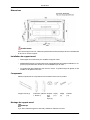 15
15
-
 16
16
-
 17
17
-
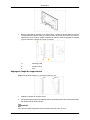 18
18
-
 19
19
-
 20
20
-
 21
21
-
 22
22
-
 23
23
-
 24
24
-
 25
25
-
 26
26
-
 27
27
-
 28
28
-
 29
29
-
 30
30
-
 31
31
-
 32
32
-
 33
33
-
 34
34
-
 35
35
-
 36
36
-
 37
37
-
 38
38
Samsung SYNCMASTER 400FPN-2 Manuel utilisateur
- Catégorie
- Téléviseurs à écran plasma
- Taper
- Manuel utilisateur
Documents connexes
-
Samsung 320MP-2 Guide de démarrage rapide
-
Samsung SYNCMASTER 320MP Le manuel du propriétaire
-
Samsung 400TSN-2 Manuel utilisateur
-
Samsung 320TSN-2 Manuel utilisateur
-
Samsung SYNCMASTER 460DRN-A-NT Le manuel du propriétaire
-
Samsung 400UXN-UD Guide de démarrage rapide
-
Samsung 460DMN Guide de démarrage rapide
-
Samsung P42H-2 Le manuel du propriétaire
-
Samsung P63F Guide de démarrage rapide
-
Samsung 400FPn-2 Manuel utilisateur